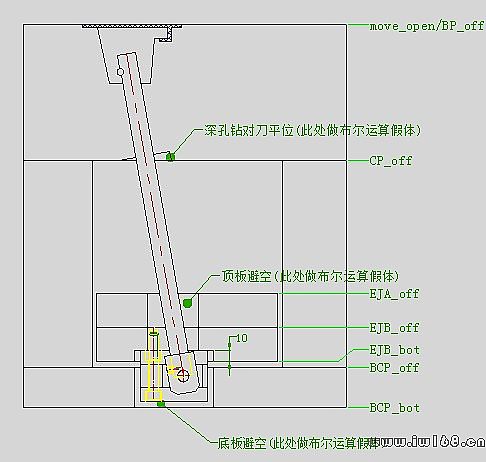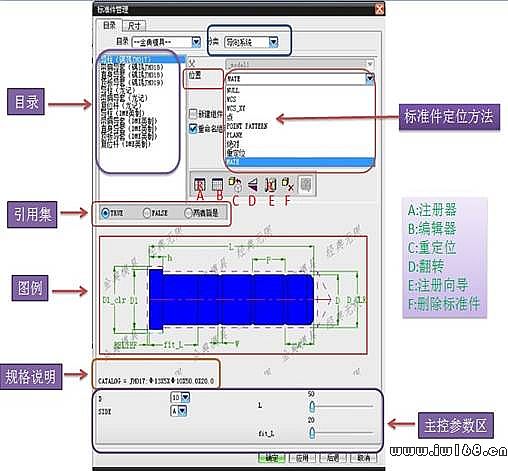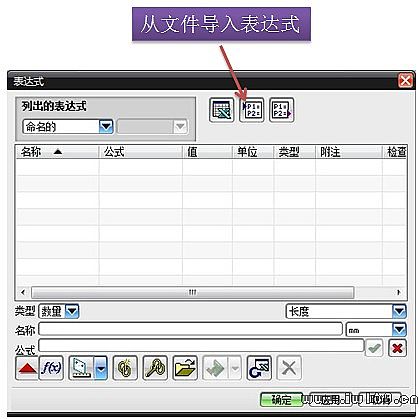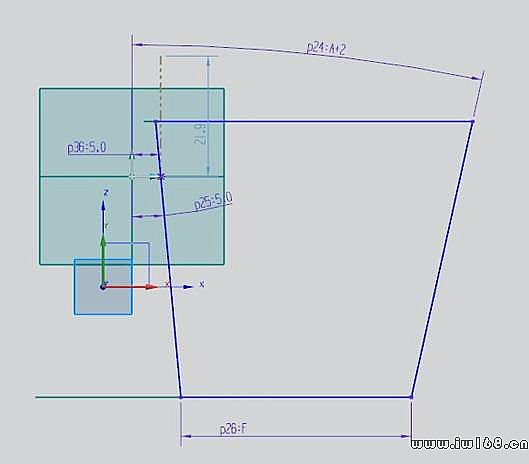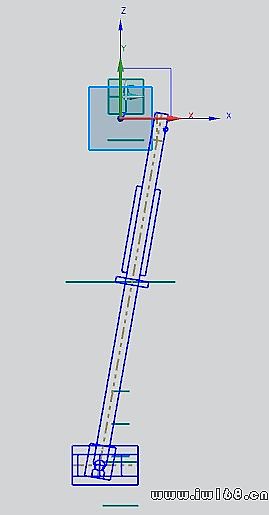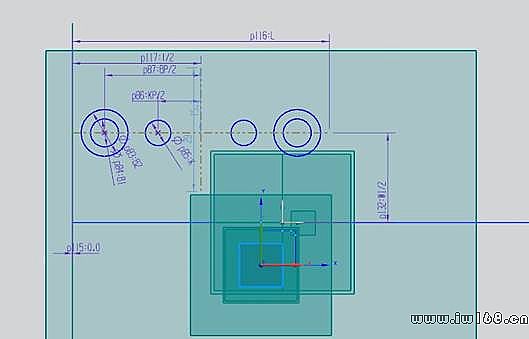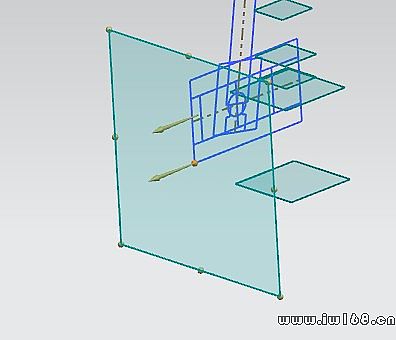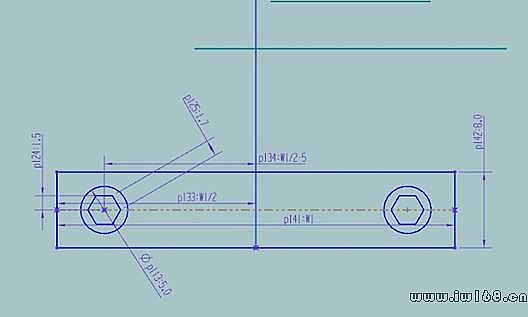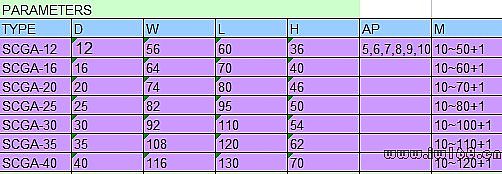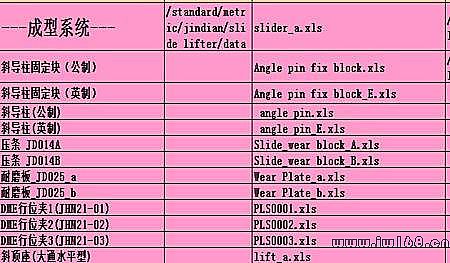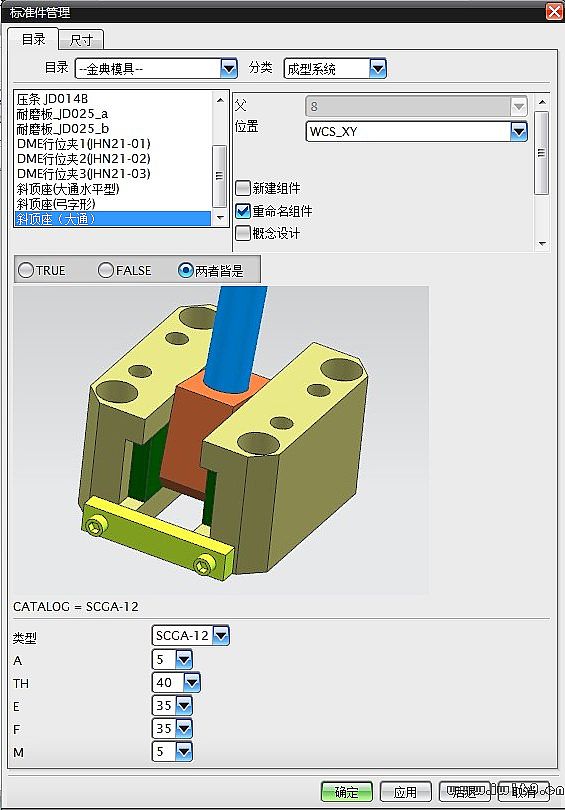摘 要
UG軟體目前是我國模具製造行業應用最廣泛的3D軟體,其靈活的建模方式,手動自動相結合的分模工具應用以及開放式的二次開發應用極大提高了設計人員的工作效率。目前,大部分企業僅僅是利用UG的建模功能完成產品和模具的設計,後續的結構和零件的2D圖紙設計則大多在autoCAD中完成.其中很大一部分時間浪費在圖形轉換以及整理上,而且也不利於快速體現3D模型的更新。近幾年來,廣東模具行業引入了全3D設計,一套UG軟體實現了3D設計,編程,圖紙功能,但大多企業全3D應用很粗糙,僅限於標準件的調用和製圖,沒有深入的利用UG的功能進行優化.。全3D設計的優勢不僅體現在能極大節省購買軟體的成本和提高工作效率,而且在融合企業設計理念和風格中發揮著很大作用。
本文基於UG MOLDWIZARD模塊,通過製作一個汽車模中常用的萬向斜頂滑座,穿插介紹UG的模板技術和克隆裝配技術,來體現標準化體系在設計中的效率和質量,以及它在融合企業設計理念中的巨大作用。
關鍵字: 標準化 全3D設計 模板技術克隆裝配技術 表達式 引用集 WAVE幾何鏈接器
引
言
產品內部的凹槽,孔和凸起特徵反映在模具中,就是行業中人所說的倒扣。由於產品無法沿著注塑機開模的方向脫出,模具中需設計一些特殊的機構將模具的垂直運動轉化為側向運動,從而將倒扣部分在產品頂出之前脫離鋼料實現產品順利脫模。這些機構為側向滑出機構-滑塊和斜向頂出機構-斜頂以及它們的變形。本例通過製作斜頂標準件來演示參數化在設計中優越性。
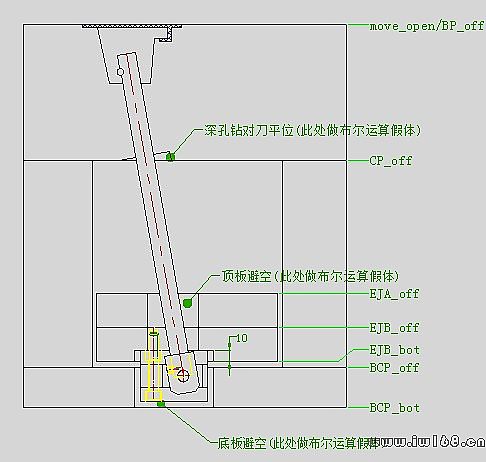
圖(一)斜頂安裝位置
圖(二)標準件管理器布局
一. 確立斜頂標準組件的開發目標
(1) 首要目標:由於斜頂標準組件不是圓柱類標準件,因此必須考慮到它安裝在模具中時的方向性。為了能靈活調整斜頂方向,我們採用WCS_XY的定位方法。調用斜頂之前,只要所工作坐標系統原點透支到斜頂頭底部的合適位置,將+X向指向斜頂的水平運動方向即可調出正確的標準件來。斜頂座與斜頂桿的相對位置可以微調,以防止斜頂座與頂針等組件干涉。
(2) 次要目標:使用自頂而下的建模裝配方法來建立相應的斜頂標準組件UG模板文件,以實現子件間的參數和裝配關係。
(3) 其它目標:在斜頂調出之後,斜頂要自動高出分型面,滑座要自動安裝定位到下頂針板底面Z向10MM處,下頂針板在斜頂運動方向側避空單邊5MM,以方便調整斜頂座位置。另二側單邊避空0.2.斜頂座與底面板做避空,以方便鉗工裝卸斜頂座。斜頂桿在運動方向上與上下頂針板做避空。B板底部要做出斜頂桿斜孔深孔鑽對刀平位。如圖(一)所示。
二.規劃組件的定位原點、結構草圖及主控參數
1.規劃定位原點(Origin)
根據開發目標,要使斜頂組件調出來時利用WCS_XY方法自動定位時,定位插入點的原點應設定在如圖所示的位置。
2.繪製斜頂標準組件的結構草圖
在規劃定位原點和方位之後,做出斜頂組件的草圖,主控參數採用表達式表示。
三.開發斜頂標準組件的步驟
1. 在…\standard\metric\下建立一個文件夾,名字為任意的英文字母,在這裡,我們命名為liutailong,在文件夾liutailong 下建立一個名字為lift的文件夾。在lift下面新建新建立三個子文件夾part、bitmap、data,UG中建立的所有斜頂組件都保存在lift中,斜頂中所有的part模板均放在part文件夾中,所有的點陣圖文件均保存在bitmap文件夾中,所有的資料庫電子表格均保存在data文件夾中。
2. 在lift文件夾中建立一個文本文件(.txt)格式,將其重命名為 “lift.exp”。UG中所有的表達式可以事先規劃好,存放於“.exp”之中,之後可以把這個文件的表達式一次性的導入到UG中去,以提高效率。建立如圖所示的斜頂標準組件的主控參數,保存並退出文件。
3. 打開UG,新建單位為公制名字為“lift_asm”的斜頂組件主裝配模板文件,將之保存到 “part”文件夾中。
4. 點擊“工具-表達式”命令,彈出“表達式”對話框,點擊“從文件導入表達式”,將步驟2中建立的“lift.exp”文件導入到UG中。表達式一定要完全正確,關係要環環相扣,如果出現矛盾則不能導入。如圖(三)所示:
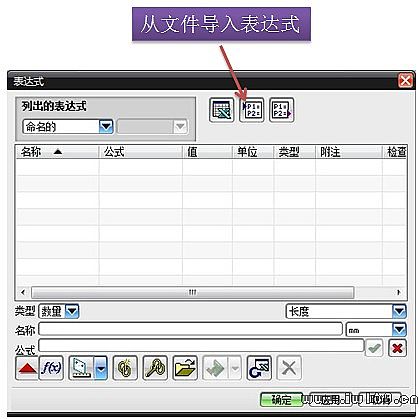
圖(三)表達式對話框
5. 點擊“插入-基準/點-點”菜單,通過點構造器對話框在(10,10,20)坐標位置處建立一個相關點,並在部件導航器中將該點特徵命名為“ORIGIN”,進入表達式對話框中,將“p0_x=5”改為“ORIGIN_X=10” ,將“p0_y=10”改為“ORIGIN_Y=10” ,將“p0_z=20”改為“ORIGIN_Z=20”。
6. 點擊“插入-基準/點-基準軸”菜單,選擇“點和方向”,在新建立的點ORIGIN上依次建立方向為+ZC、+XC、+YC的三個基準軸,在部件導航器中將這三個基準軸特徵重命名為“ORIGIN_X”、“ORIGIN_Y”、“ORIGIN_Z”。
7. 單擊“插入-基準/點-基準平面”菜單,選擇“自動判斷”選項,相在關點“ORIGIN”上依次選擇建立平行於XY、XZ、ZY平面的三個相關基準面,在部件導航器中將這三個相關基準面特徵依次重命名為“ORIGIN_XY”、“ORIGIN_XZ”、“ORIGIN_YZ”。
8. 單擊“插入-基準/點-基準平面”菜單,建立約束斜頂頭頂部位置的相關基準面。單擊“插入-基準/點-基準平面”菜單,在彈出的對話框中選擇“自動判斷”選項,確保對話框左下角“Associative”前面的勾要打上,選擇前面建立的“ORIGIN_XY”基準面,出現預覽的基準面,確保法向箭頭矢量方向是+ZC向,在“距離”文本框中輸入“head_level”,點擊確定完成這個基準面的建立,在部件導航器中將這個基準面特徵重命名為“head_bot”。
步驟5和步驟6中所建立的相關點,是用於定位斜頂組件的原點位置;相關基準面是用於建立草圖的放置面或用作約束基準;基準軸用作約束基準或草圖的水平定位參。
9. 點擊“插入-基準/點-基準CSYS”,彈出“基準CSYS”對話框,在對話框中選擇“絕對 CSYS”選項,在絕對坐標原點(0,0,0)建立基準坐標系統。MOLDWIZARD狀態下調用的裝配模架的插入點都是以UG的絕對座標為基準的,所以,下面步驟我們要根據“絕對 CSYS”來建立動模板底面,上頂針板頂面、底面,下頂針底面、下底板頂面、底面的基準平面,以實現斜頂組件能自動安裝到模架的各個板中相應位置。
10. 單擊“插入-基準/點-基準平面”菜單,選擇“自動判斷”選項,確保左下角“設置”前的小勾打上,在繪圖區選擇“絕對 CSYS”的“XY”平面,確保預覽狀態的基準面法向矢量為-ZX向,在偏置文本框中輸入“CP_off”,單擊“確定”,動模底面的基準面已經建立了。在部件導航器中將這個基準面特徵重命名為“CP_off”。
11. 單擊“插入-基準/點-基準平面”菜單,選擇“自動判斷”選項,確保左下角“設置”前的小勾打上,在繪圖區選擇“絕對 CSYS”的“XY”平面,確保預覽狀態的基準面法向矢量為-ZX向,在偏置文本框中輸入“EJA_off”,單擊“確定”,上頂針板頂面的基準面已經建立了。在部件導航器中將這個基準面特徵重命名為“EJA_off”。
12. 單擊“插入-基準/點-基準平面”菜單,選擇“自動判斷”選項,確保左下角“設置”前的小勾打上,在繪圖區選擇“絕對 CSYS”的“XY”平面,確保預覽狀態的基準面法向矢量為-ZX向,在偏置文本框中輸入“EJB_off”,單擊“確定”,下頂針板頂面的基準面已經建立了。在部件導航器中將這個基準面特徵重命名為“EJB_off”。
13. 單擊“插入-基準/點-基準平面”菜單,選擇“自動判斷”選項,確保左下角“設置”前的小勾打上,在繪圖區選擇“絕對 CSYS”的“XY”平面,確保預覽狀態的基準面法向矢量為-ZX向,在偏置文本框中輸入“EJB_bot”,單擊“確定”,下頂針板底面的基準面已經建立了。在部件導航器中將這個基準面特徵重命名為“EJB_bot”。
14. 單擊“插入-基準/點-基準平面”菜單,選擇“自動判斷”選項,確保左下角“設置”前的小勾打上,在繪圖區選擇“絕對 CSYS”的“XY”平面,確保預覽狀態的基準面法向矢量為-ZX向,在偏置文本框中輸入“BCP_off”,單擊“確定”,底板頂面的基準面已經建立了。在部件導航器中將這個基準面特徵重命名為“BCP_off”。
15. 單擊“插入-基準/點-基準平面”菜單,選擇“自動判斷”選項,確保左下角“設置”前的小勾打上,在繪圖區選擇“絕對 CSYS”的“XY”平面,確保預覽狀態的基準面法向矢量為-ZX向,在偏置文本框中輸入“BCP_bot”,單擊“確定”,底板底面的基準面已經建立了。在部件導航器中將這個基準面特徵重命名為“BCP_bot”。
16. 單擊“插入-基準/點-基準平面”菜單,選擇“自動判斷”選項,確保左下角“設置”前的小勾打上,在繪圖區選擇“EJB_bot”平面,確保預覽狀態的基準面法向矢量為+ZX向,在偏置文本框中輸入“lift base”,單擊“確定”。在部件導航器中將這個基準面特徵重命名為“lift base”。這個基準面位置比下頂針板底面高10MM,也就是斜頂座的頂面。
17. 創建斜頂標準組件的lift.prt的子組件。單擊“裝配-組件-新建組件”,文件夾路徑要確保和“lift.prt”一樣,名稱為“lift_a.prt”點擊“確定”,出現“新建組件”對話框,引用集選擇“模型”,其它不變,點擊“確定”。以同樣的方法依次建立其它各子組件的部件文件“lift_a.prt”、“lift_b.prt”、“lift_c.prt”、“lift_d.prt”、“lift_e.prt”、“lift_f.prt”、“lift_g.prt”。
18. 接下來要在lift.prt這個主裝配文件下繪製各個子組件的草圖。這些草圖一定要合理,參數盡量少,約束要充分。如果參數較多,可以將草圖分割開來建立多個草圖。各個草圖之間要建立相關的約束,統分結合,避免一些參數變更后導致各個草圖分離。在這裡我們將建立四個草圖分別為斜頂頭、斜頂桿及滑座、螺絲銷釘孔位、擋塊。單擊草圖工具,選擇“ORIGIN_ZX”基準面作為草圖放置平面,分別繪製如圖所示的2個草圖。圖(四)是斜頂頭草圖,圖(五)是斜頂桿和滑座圖。
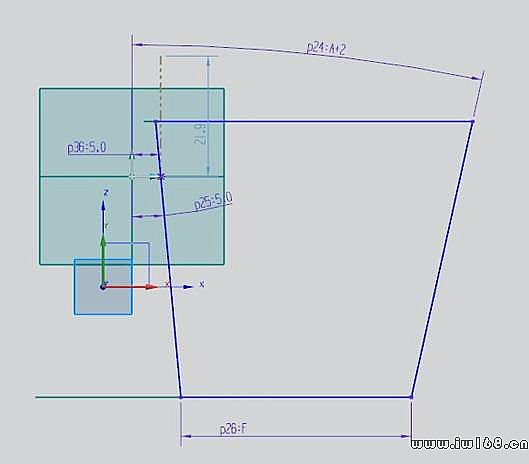
圖(四)斜頂頭草圖
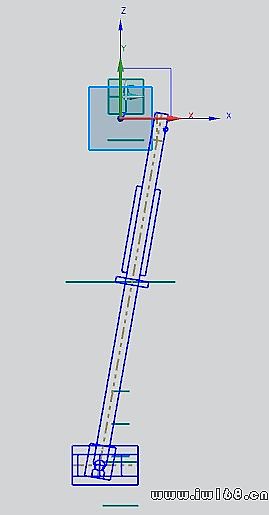
圖(五)斜頂主體及滑座草圖
19. 以同樣的方法在“lift base”平面建立滑座螺絲銷釘孔草圖。如圖(六)所示:
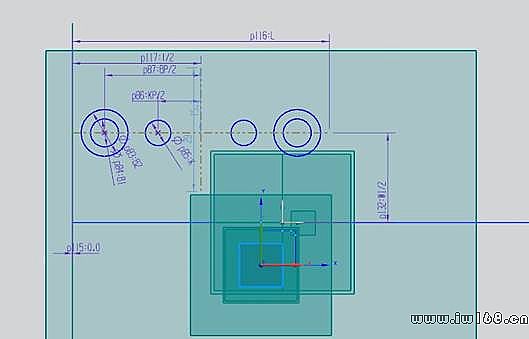
圖(六)滑座螺絲銷釘草圖
20. 單擊“插入-基準/點-基準平面”菜單,選擇“點和方向”選項,確保左下角“設置”端點,再選擇X向前的小勾打上,在繪圖區選擇“斜頂桿和滑座草圖”X向為正方向,單擊“確定”。在部件導航器中將這個基準面特徵重命名為“stop”,如圖(七)所示。單擊草圖工具,在此面上繪製滑座擋塊的草圖,如圖(八)所示:
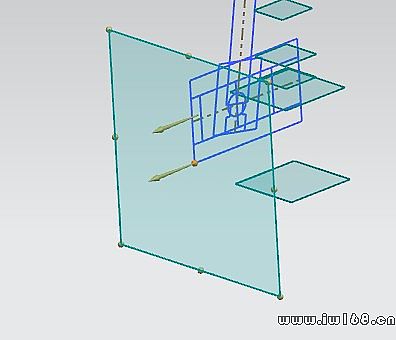
圖(七)擋塊草圖放置基準面
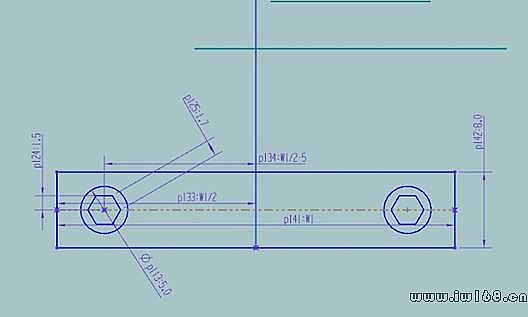
圖(八)擋塊草圖
21. 下面我們將需要的草圖鏈接到各個子組件中去。雙擊“lift_a”子組件,將其變為工作部件,點擊“裝配-WAVE-WAVE幾何鏈接器”,彈出WAVE幾何鏈接器對話框,在“類型”里選擇“草圖”,左下角的“關聯”要打上勾,選擇斜頂頭草圖。
22. 雙擊“lift_b”子組件,將其變為工作部件,點擊“裝配-WAVE-WAVE幾何鏈接器”,彈出WAVE幾何鏈接器對話框,在“類型”里選擇“草圖”,左下角的“關聯”要打上勾,選擇斜頂主體草圖。
23. 雙擊“lift_c”子組件,將其變為工作部件,點擊“裝配-WAVE-WAVE幾何鏈接器”,彈出WAVE幾何鏈接器對話框,在“類型”里選擇“草圖”,左下角的“關聯”要打上勾,選擇斜頂主體和螺絲銷釘草圖。
24. 雙擊“lift_d”子組件,將其變為工作部件,點擊“裝配-WAVE-WAVE幾何鏈接器”,彈出WAVE幾何鏈接器對話框,在“類型”里選擇“草圖”,左下角的“關聯”要打上勾,選擇斜頂主體草圖。
25. 雙擊“lift_e”子組件,將其變為工作部件,點擊“裝配-WAVE-WAVE幾何鏈接器”,彈出WAVE幾何鏈接器對話框,在“類型”里選擇“草圖”,左下角的“關聯”要打上勾,選擇斜頂主體草圖。
26. 雙擊“lift_f”子組件,將其變為工作部件,點擊“裝配-WAVE-WAVE幾何鏈接器”,彈出WAVE幾何鏈接器對話框,在“類型”里選擇“草圖”,左下角的“關聯”要打上勾,選擇斜頂主體和擋塊草圖。
27. 雙擊“lift_g”子組件,將其變為工作部件,點擊“裝配-WAVE-WAVE幾何鏈接器”,彈出WAVE幾何鏈接器對話框,在“類型”里選擇“草圖”,左下角的“關聯”要打上勾,選擇斜頂主體草圖。
28. 在下面的步驟中,我們將把每個子組件變成顯示部件,利用鏈接的草圖拉伸或旋轉建立各個實體。打開“裝配導航器”,點擊“lift_a”,再點右鍵,選擇“設為顯示部件”,彈出一個新的窗口。點擊“插入-設計特徵-拉伸”命令,彈出“拉伸”對話框,在“曲線規則”中選擇“單條曲線”,依次選擇鏈接的斜頂頭草圖中的四條曲線;拉伸矢量方向設置為“+Y”,“開始”欄選擇“對稱”,“值”一欄輸入“ “lift”::E/2”,點擊“確定”。點擊“插入-細節特徵-拔模”命令,在“類型”中選擇“從平面”,矢量為“-ZC”,以斜頂頭底部為固定面,二側的直身面為拔模面,拔模角度為5度,點擊“確定”。點擊“插入-細節特徵-邊倒圓”命令,選擇四條稜角,倒角半徑輸入“5”,點擊“確定”,完成斜頂頭本體特徵的建立。
29. 打開“裝配導航器”,點擊“lift_b”,再點右鍵,選擇“設為顯示部件”,彈出一個新的窗口。點擊“插入-設計特徵-旋轉”命令,彈出“旋轉”對話框,在“曲線規則”中選擇“單條曲線”,依次選擇鏈接的斜頂主體草圖中斜頂桿的四條曲線;旋轉軸為草圖中桿的中心線,點擊“確定”,完成斜頂桿本體特徵的建立。
30. 打開“裝配導航器”,點擊“lift_c”,再點右鍵,選擇“設為顯示部件”,彈出一個新的窗口。點擊“插入-設計特徵-拉伸”命令,彈出“拉伸”對話框,在“曲線規則”中選擇“單條曲線”,依次選擇鏈接的斜頂主體草圖中滑座輪廓的四條曲線,拉伸矢量方向設置為“+Y”,開始距離為“"lift"::W2/2”,結束距離為“"lift"::W/2”,點擊“應用”;再選擇導向塊的四條曲線,拉伸矢量方向設置為“+Y”,開始距離為“"lift"::W2/2”,結束距離為“"lift"::W/2+5”,“布爾運算”類型中選擇“求差”,點擊“應用”;再選擇螺絲銷釘草圖中的二個銷釘孔二個螺絲過孔,“值”對話框選擇“貫通”,“布爾運算”類型中選擇“求差”,點擊“應用”;再選擇螺絲沉頭的二條曲線,矢量方向為“-ZC”,“值”為“"lift"::ch”,“布爾運算”類型中選擇“求差”,點擊“應用”;點擊“插入-細節特徵-倒斜角”命令,選擇二條稜角,倒角半徑輸入“"lift"::C”,點擊“確定”;完成斜頂座本體特徵的建立。點擊“插入-關聯複製-生成實例幾何體”命令,彈出“實例幾何體”對話框,在“類型”中選擇“鏡像”,選擇前面已經做好的實體特徵,以草圖的中心為基準面關聯複製另一半滑座主體。
31. 按照上面相同的方法完成其它子部件實體的建立。
32. 在裝配導航器中雙擊“lift”,利用上面的方法製作斜頂頭、斜頂桿、導套、滑座、深孔鑽定位面面的假體,以實現斜頂組件與各板之間的工藝避空。點擊“編輯-對象顯示”,選擇剛才建立的所有假體,點擊滑鼠“中鍵”,在“顏色”欄選擇6號黃色,“線型”欄選擇“虛線”,“透明度”選擇80,局部著色打勾,點擊“確定”,完成假體的顯示編輯。
33. 點擊“格式-引用集”,彈出“引用集”對話框,點擊“添加新的引用集”,命名為“FALSE”,選擇剛才所建立的一些假體,點擊滑鼠中鍵;用相同的方法建立引用集名字為“TRUE”實體為各個子組件的引用集。點擊“文件-屬性”,在彈出的“屬性”對話框中,“屬性”欄“標題”中輸入“UM_STANDARD_PART”,“值”中輸入“1”,以上引用集和屬性中輸入的英文字元不能出現錯誤。
34. 將各個子組件中的真體放在第1層,草圖和基準面放在250層,假體放在245層,關掉250、245層,保持圖面清爽。
35. 建立斜頂組件的bitmap點陣圖文件,名稱為 “lift.bmp”,點陣圖文件要反映斜頂組件的主控參數,形狀,結構,圖面要做到清晰不亂。將“lift.bmp” 放在…\standard\metric\liutailong\lift 文件夾下面。
36. 建立斜頂組件的資料庫。複製一個UG自帶的標準件EXCEL電子表格,存放於…\standard\metric\liutailong\lift中,將其命名為“lift.exl”。UG標準件電子表格有固定的格式。下面我們根據這個斜頂組件來簡單的介紹一下電子表格中必填的內容。
POSITION項:這個是設置標準件定位方法的項目。這個斜頂組件我們採用“WCS_XY”的方法定位。
PARENT項:這個是用來設置斜頂組件裝配在哪個父部件下面的。筆者已經自己建立了一套模具設計裝配構架,所有的斜頂組件都裝配在“lift_asm”下面。模塊初始化后,所有的裝配主構架會自動建立,當調用標準件后,所有的標準件都會自動歸類到相應的已經分好類的文件下面,條理清晰。
ATTRIBUTES項:該選項是用來定義標準件的屬性的。當調用標準件時,系統會自動把這些屬性克隆到所生成的標準件部件中。這些屬性可以是標準件識別屬性、BOM屬性、及其它的屬性。這裡我們就簡單填寫二個屬性“CATALOG=<TYPE>”、“BREVITY=大通斜頂座(水平型)”。
BITMAP項:該選項是用來定義標準件點陣圖路徑的。這裡我們輸入“…\standard\metric\liutailong\lift\bitmap\lift.map”。
PARAMETERS項:此選項是電子表格中的大腦,必須有的。它用於管理標準件的主控參數名稱和參數取值。這裡我們把前面建立的lift.exp文件里所有的參數都輸入。如(九)所示:(由於表格太長,僅示一小部分)
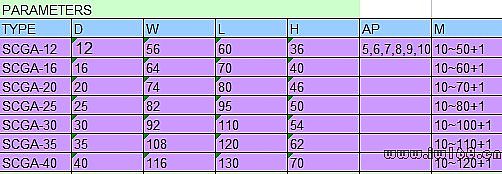
圖(九)主控參數表格
37. 在標準件註冊電子表格中註冊斜頂組件標準件,即我們常說的報戶口。在“…\standard\metric\liutailong\”中建立文件名為“liutailong_reg_mm.xls”文件,建立“??成型系統??”分類,所有的滑塊和斜頂標準件都放在這個分類下。如圖(十)所示:
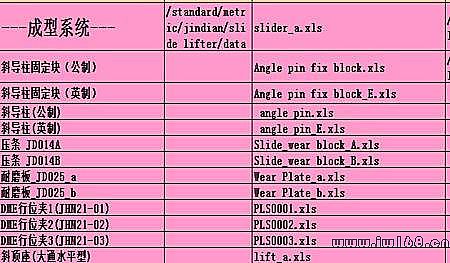
圖(十)標準件註冊表
38. 驗證和調試。一般來說,一個標準件要驗證的內容有:定位方法是否方便,放置原點和方位是否正確;各子組件是否能實現開發目標中確定的自動的定位到各塊模板相應的位置和高度;各草圖自由度是否已經完全約束;主控參數取值是否合理;標準件規格各參數是否正確,假體避空等是否符合工藝要求等等。
四.應用範例
調用一個斜頂組件,參數設置如下圖(十一)所示,其中M值表示斜頂座相對斜頂桿位置的微調變數。
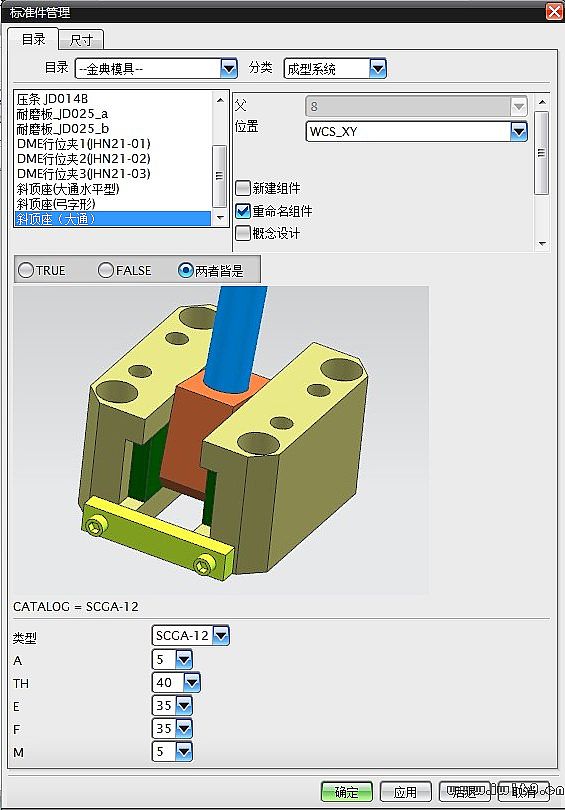
圖(十一)標準件對話框
調出后,當我們發現如果斜頂座在滑動方向和其它標準件有干涉時,我們可以通過調整M值來在斜頂頭和桿位置不動的情況下來微調斜頂座,還可以任意更改斜頂頭的大小,斜頂桿角度,也可以任意更換斜頂組件的規格,最方便的是斜頂組件與各板的布爾運算差集也會隨著標準件規格和參數的調整而自動變化。最後,在UG製圖中調用已經定製好的BOM表格,一副模具中所有的標準件清單就自動列出來了。
五.結論
UG標準件在模具設計中的應用非常廣范,它極大的提高了設計人員的工作效率,減少工作失誤。我公司原來採用在建模里設計一套複雜的保險杠模具,單設計人員整理出一份材料和標準件清單要花一天左右的時間,採用這種標準件作業之後,瞬間自動BOM就生成了,導出生成EXCEL文件后稍加整理和修改就可完成。
在模具設計周期要求越來越短的今天,企業根據本公司模具的特點,歸納總結系列化之後,將MOLDWIZARD模塊進行深入優化,能夠大幅度的提高模具的開發周期,最大限度的提高企業的反應能力和競爭力。
致謝:
自入行以來,碰到了很多熱心的設計工程師和鉗工師傅,經過他們點點滴滴的指導,我的技術越來越全面,不斷得到提升。感謝你們!特別對東莞優勝模具培訓學校的陳國華校長和史勇老師對我多年的教誨和指點表示衷心感謝!
參考文獻:
UG安裝文件MOLDWIZARD下各標準件模板